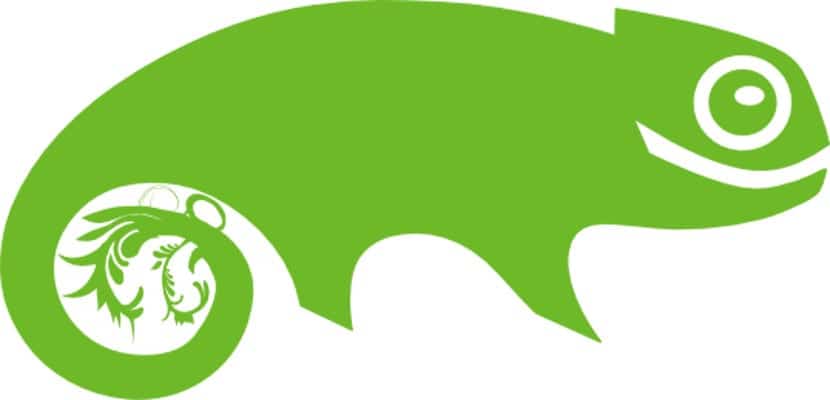
OpenSUSE est l'une des rares distributions qui soit très conviviale pour les débutants et facile à installer. Son système est presque le même que celui d'Ubuntu, c'est-à-dire qu'il a été créé pour les utilisateurs novices, bien que la puissance des deux distributions soit incontestable et si nous sommes des utilisateurs experts, toute distribution fonctionnera.
Aujourd'hui, nous vous proposons un petit tutoriel sur la façon d'installer OpenSUSE 13.2 sur notre ordinateur. Tout d'abord, nous vous recommandons de faire une sauvegarde de vos données, car après cela, tout ce que vous avez sera effacé, puis avant de commencer, je vous recommande fortement de regarder exigences OuvrezSUSE et comparez-les avec votre ordinateur, l'ordinateur peut ne pas être assez puissant et vous ne pourrez pas l'installer.
OpenSUSE est une distribution idéale pour les débutants mais puissante pour les utilisateurs avancés
OpenSUSE est une distribution gratuite et gratuite, nous pouvons l'obtenir ici gratuitement et l'image que nous téléchargerons dépendra de la plate-forme que nous avons sur notre ordinateur. Une fois que nous avons obtenu le disque d'installation, nous l'insérons dans notre pc et après avoir chargé le dvd, l'écran suivant apparaîtra:

En appuyant sur la touche F2, un menu apparaîtra pour utiliser l'espagnol comme langue par défaut, puis nous choisissons l'option "Installation" pour démarrer le processus d'installation. Après plusieurs écrans, l'assistant d'installation apparaîtra.

La première chose qui apparaîtra est la langue et l'écran du clavier, dans notre cas, nous sélectionnons l'espagnol et appuyez sur suivant. Ensuite, l'assistant vérifiera si notre ordinateur remplit les conditions requises pour installer OpenSUSE.

Après vérification, cliquez sur suivant et nous verrons deux options d'installation très intéressantes et importantes pour les débutants: "Ajouter des référentiels en ligne avant l'installation""Inclure des produits supplémentaires provenant de supports distincts«Nous marquerons le premier, nous laisserons le second non marqué. Nous appuyons sur suivant et passons au partitionnement.

Si nous sommes des experts en partitionnement, il va sans dire que si vous êtes débutant, je vous recommande de le laisser tel quel, mais un avertissement, après le partitionnement, aucune donnée de l'ordinateur ne peut être récupérée, c'est-à-dire que tout ce que vous avez sera effacé ( un bon moment pour y réfléchir).

Cliquez sur suivant et l'horloge et le fuseau horaire apparaîtront, dans mon cas, j'ai sélectionné Madrid et cliquez sur suivant. Nous allons maintenant voir la liste des référentiels qui seront inclus dans la distribution. Dans ce champ, nous laissons tous marqués sauf ceux qui mettent "Debug" ou "debugging".

Ne vous inquiétez pas car plus tard, nous pourrons les récupérer. Cliquez sur suivant et la sélection de bureau que nous voulons installer apparaîtra.

OpenSUSE vous marque par défaut KDE mais nous pouvons choisir entre beaucoup, si vous êtes débutants, je le laisserais tel quel, si vous voulez expérimenter, je marquerais Gnome ou Xfce (il apparaît lors du marquage d'un autre) et cliquez sur Suivant.
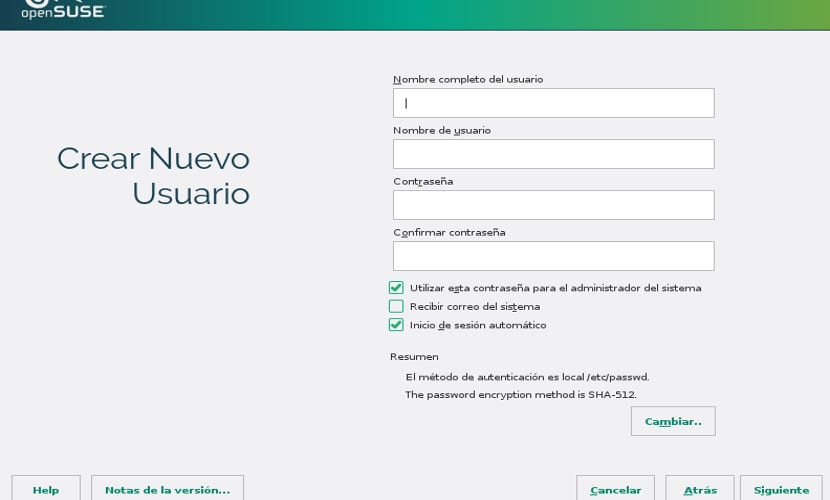
Maintenant, nous devons créer un utilisateur, au moins nous devons créer un utilisateur, nous laissons les options marquées, remplissons nos données et cliquez sur Suivant. Important, n'oubliez pas le mot de passe, si nécessaire notez-le sur papier car si vous l'oubliez vous avez un réel problème.

Après avoir appuyé sur suivant, nous verrons plusieurs écrans avec le récapitulatif de l'installation, ce que l'assistant va faire et quoi non, si quelque chose vous est arrivé, c'est une bonne occasion de revoir et de cliquer sur "installer" plusieurs fois.
Avec cela, le processus d'installation apparaîtra, un processus un peu long, vous pouvez donc aller prendre un café et revenir. Une fois terminé, redémarrez et retirez le dvd afin que le processus d'installation ne saute plus et que vous ayez votre nouvel OpenSUSE sur votre PC, maintenant pour expérimenter et profiter du gecko vert !!
Nous allons l'essayer, les rollins, merci, salutations.
Open Suse est une distribution phénoménale, parfois cela ne semble pas tellement pour les débutants, mais ils ont une performance imbattable. Bien que SUSE soit du côté du serveur, OpenSuse est également extrêmement bon pour les serveurs. Il ne s'agit que de décider, d'installer, d'effectuer le réglage et de s'assurer que tout est à 100%. Je l'utilise sur mon PC, mon ordinateur portable et mes serveurs. Osez l'essayer.
Aujourd'hui, j'ai installé le bureau xfce pour la première fois, l'ai mis à jour, installé deux petits programmes, et il fonctionne à merveille, pour la première fois j'ai été surpris, le gestionnaire de paquets très rapide, le bureau très rapide, habitué à Archlinux, cette distribution apparemment c'est tres bon, je vais voir la reconnaissance de l'imprimante hp, et si j'aimerais connaitre Frank ou Joaquin, s'il est habitué à pacman, qu'est-ce qu'on fait sudo pacman -Syu ou yaourt -Syua pour mettre à jour le système , dans OpenSuse, qui seraient les commandes idéales.
À votre santé….
Je suis content que vous l'aimez. Dans OpenSUSE Pacman n'existe pas, Zypper est utilisé, bien que le mode graphique fonctionne mieux, le programme Yast. La semaine prochaine, je publierai un article sur les étapes à suivre après l'installation, si vous avez besoin de quelque chose ou voyez un problème, commentez-le ici et nous le traiterons dans un article.
L'option "Inclure des produits supplémentaires à partir de supports séparés" est importante surtout pour les débutants car elle installe des codecs propriétaires qui plus tard, pour un novice, il sera difficile d'installer manuellement, sans eux, vous ne pourrez pas voir les vidéos correctement. Bien sûr, vous devez avoir accès à Internet.
Maintenant, un autre point, après l'installation, toutes les données ne seront pas nécessairement perdues, s'il y a une distribution précédente, et cela a été fait en installant séparément "/" de "/ home" (ce qui est la meilleure façon de le faire), vous pouvez gardez le "/ home" sans perdre de données, cependant je comprends que ce n'est plus une installation pour les débutants, mais je pense qu'il faut mentionner qu'il existe pour ne pas former de mauvaises images de Linux.
Continuez, vous verrez qu'avec le temps vous vous améliorerez.
salutations
Yoyo
dans opensuse, tout est avec le «oneclickinstall» et avec zypper dans
mais en général, j'ai utilisé plus de yast.
opensuse était très robuste, bien que je ne recommande pas d'utiliser mais ext4, car le nouveau système de fichiers par défaut est lent, ou du moins d'après mon expérience, c'était comme ça. Ext4 était deux ou trois fois plus rapide.
C'est un système très stable, mais comme ce n'était pas le plus rapide, à mon avis.
J'ai essayé d'installer la distribution, mais lorsqu'elle atteint la phase d'installation des référentiels ou d'initialisation du gestionnaire de paquets, cela me donne une erreur demandant qu'il indique où se trouvent les paquets. Il a indiqué qu'ils sont sur le dvd et il échoue à nouveau ... Que puis-je faire?
Merci d'avance
bonjour drogo, ce que vous devez faire est de retirer le CD du plateau lorsque vous marquez cette erreur, puis insérez-le et cliquez sur réessayer. avec cela l'installation suit